解决电脑耳机没有声音的问题(电脑设置方法、耳机音频故障、调整音量等)
在使用电脑耳机时,有时候会遇到没有声音的问题,这给我们的音乐欣赏、游戏体验等带来了诸多困扰。造成耳机没有声音的原因可能有很多,包括电脑设置问题、耳机线材故障、驱动程序问题等。本文将介绍一些解决耳机没有声音问题的方法,帮助您尽快恢复到正常的听觉体验。
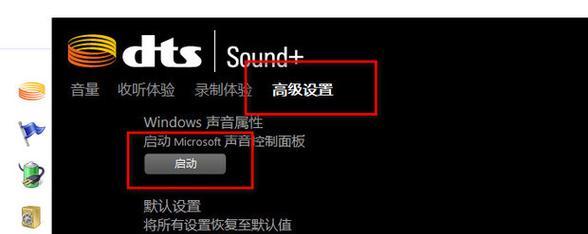
检查耳机线材连接
在解决耳机没有声音的问题时,首先应该检查耳机线材是否正确连接到电脑的音频插口上。确保插口和线材接触良好,没有松动或损坏的情况。
调整电脑音量设置
有时候,耳机没有声音是因为电脑音量设置过低或者被静音了。可以通过点击电脑任务栏右下角的音量图标,调整主音量的大小,并确保主音量未静音。
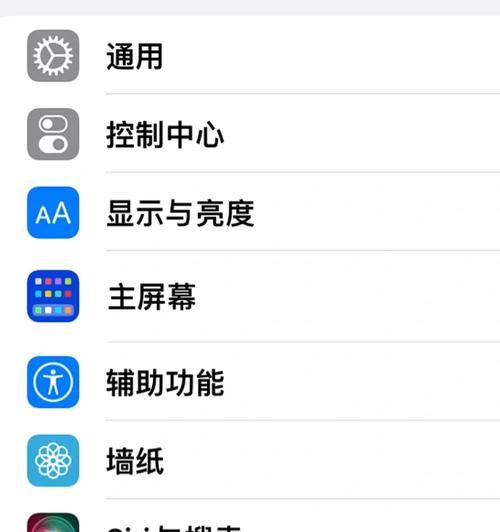
检查耳机是否被正确选为默认播放设备
有时候,电脑默认的播放设备可能不是耳机,导致耳机没有声音。可以通过以下步骤检查和更改默认播放设备:
1.右击电脑任务栏右下角的音量图标,选择“声音”选项。
2.在打开的窗口中,切换到“播放”选项卡。

3.找到您的耳机设备,在其图标上右键,选择“设置为默认设备”。
检查耳机驱动程序是否正常
有时候,耳机没有声音是因为其驱动程序出现问题。可以通过以下步骤检查和更新驱动程序:
1.打开“设备管理器”。
2.找到“音频输入和输出”选项,展开该选项。
3.右键点击您的耳机设备,选择“更新驱动程序”。
调整应用程序音量设置
在某些情况下,耳机没有声音是因为特定的应用程序音量设置过低或被静音了。可以通过以下步骤调整应用程序音量:
1.在电脑任务栏找到正在运行的应用程序图标。
2.右击该图标,选择“音量控制选项”。
3.在打开的窗口中,调整应用程序的音量大小。
检查耳机线材和接头是否损坏
耳机线材和接头的损坏也会导致耳机没有声音。可以检查线材是否有裂纹或剥落,接头是否松动或生锈,并及时更换或修复。
尝试重新插拔耳机
有时候,重新插拔耳机可以解决没有声音的问题。可以将耳机从音频插口中拔出,等待片刻后再重新插入,检查是否恢复正常声音。
检查系统声音设置
有时候,操作系统的声音设置也可能导致耳机没有声音。可以通过以下步骤检查和调整系统声音设置:
1.点击电脑桌面上的“开始”按钮。
2.选择“控制面板”。
3.找到“声音”选项,点击进入。
4.在打开的窗口中,确保系统声音设置正确并调整合适的音量。
检查耳机是否被其他设备占用
有时候,耳机没有声音是因为其他设备正在占用它。可以通过以下步骤检查和关闭其他设备:
1.右击电脑任务栏右下角的音量图标,选择“打开音量控制器”。
2.在打开的窗口中,找到正在占用耳机的设备。
3.将其他设备的音量调整为静音或关闭。
检查耳机本身的音量控制按钮
一些耳机上会有音量控制按钮,可以检查它们是否被误触发或设置过低。可以调整耳机上的音量按钮,并确保它们未被静音。
重启电脑
有时候,耳机没有声音是因为系统出现了一些暂时的故障。可以尝试重新启动电脑,以解决这种临时问题。
使用其他耳机进行测试
如果以上方法都无效,可以尝试使用其他耳机进行测试,以确定是耳机本身的问题还是电脑设置的问题。
更新操作系统和驱动程序
有时候,操作系统和驱动程序的更新可以解决耳机没有声音的问题。可以通过更新操作系统和驱动程序来修复潜在的问题。
咨询专业维修人员
如果以上方法仍然不能解决耳机没有声音的问题,建议咨询专业维修人员进行进一步的检查和修复。
通过检查耳机线材连接、调整电脑音量设置、确认默认播放设备等方法,我们可以解决大部分耳机没有声音的问题。如果问题仍然存在,可以尝试更换耳机或咨询专业人士的帮助。希望本文的方法能够帮助您恢复到正常的耳机使用体验。
- 电脑错误代码00000007a的解决方案(详解Windows系统中的错误代码00000007a及解决方法)
- 电脑4301错误提示原因及解决方法(揭秘电脑4301错误的根源,让你轻松解决问题)
- 解决电脑密码提示组件错误的方法(如何应对电脑密码提示组件错误)
- 电脑acer基础知识教程(掌握acer电脑的使用技巧,让你工作高效又便捷)
- 如何利用电脑自建数学题库(提高数学学习效率的利器)
- 使用XP固态硬盘安装教程(一步一步教你如何在XP系统中安装固态硬盘)
- win7固态硬盘安装教程(简单易懂的win7固态硬盘安装步骤详解)
- 华硕BIOS升级教程(一键升级,华硕BIOS更新快人一步)
- 苹果笔记本PE启动盘制作教程(一步步教你制作苹果笔记本的PE启动盘)
- 使用U盘手动安装Windows7系统教程(轻松学会U盘装Win7,省去麻烦的光盘安装方式)
- 使用ISO系统安装U盘安装Win7系统的详细教程(简单易懂的Win7系统安装指南,让您轻松完成安装)
- 如何使用光盘安装XP系统(详细教程及注意事项)
- 使用U盘安装Vista系统教程(详细步骤指南,轻松安装Vista系统)
- 深度解析ALT品牌的服装风格和特色(时尚潮流品牌ALT的独特魅力与个性)
- U盘开机装系统教程(一步步教你用U盘安装Win7旗舰版,简单又方便)
- 电脑U盘启动装不上系统?教你轻松解决!